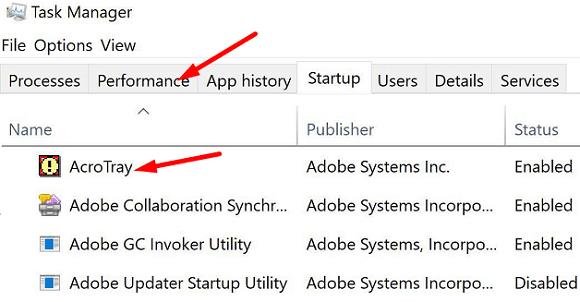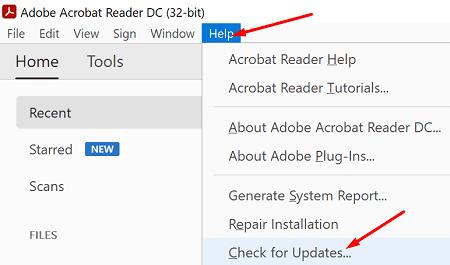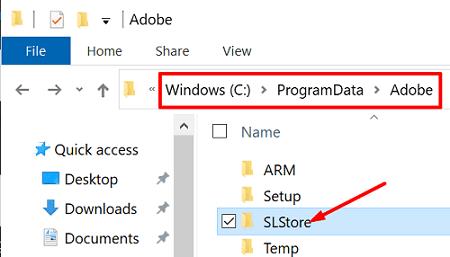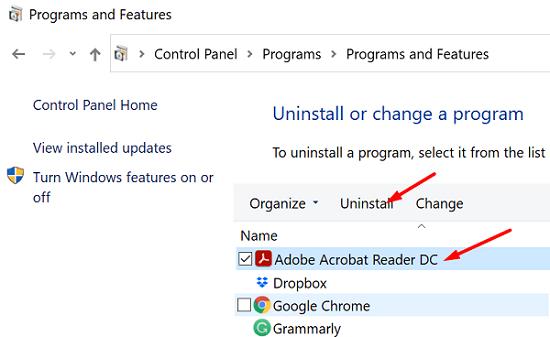Adobe Acrobat — це правильний інструмент для перегляду, редагування, спільного використання та друку файлів PDF. Він має довгий список функцій і опцій, які можуть задовольнити потреби як початківців, так і досвідчених користувачів. Єдина проблема полягає в тому, що інструмент не працює належним чином.
Однією з найбільш частих помилок, які можуть отримати користувачі Adobe Acrobat, є така: «Ваш запит не може бути виконано. Термін дії ліцензії Adobe Acrobat закінчився або не активовано». Але ви знаєте, що у вашій ліцензії немає нічого поганого. Програма працювала ідеально ще кілька хвилин тому. Давайте відразу перейдемо до вивчення, як ви можете вирішити цю проблему.
Що робити, якщо Adobe повідомляє, що термін дії ліцензії закінчився або вона не активована
Вимкніть процес AcroTray
Багато користувачів підтвердили, що відключення процесу AcroTray допомогло їм вирішити проблему. Нагадуємо, що acrotray.exe — це програма Adobe Acrobat Distiller Helper, яку продукт використовує для перетворення звичайних файлів у файли PDF .
Отже, запустіть диспетчер завдань , перейдіть на вкладку « Процеси » та знайдіть процес AcroTray . Клацніть на ньому правою кнопкою миші та виберіть Завершити завдання . Перевірте, чи зникла помилка.
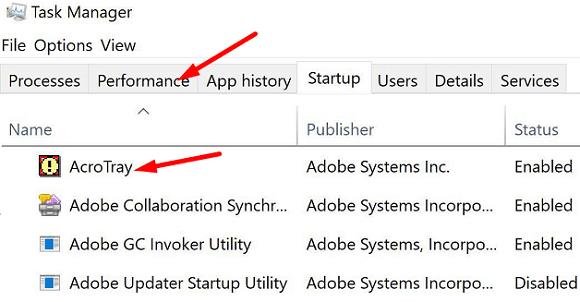
Оновіть Adobe Acrobat, вийдіть із системи та перейменуйте папку SLStore
Переконайтеся, що на вашому комп’ютері встановлено останню версію Adobe Acrobat. Запустіть програму, клацніть меню Довідка та виберіть Перевірити наявність оновлень . Потім вийдіть зі свого облікового запису, перезапустіть програму, увійдіть знову та перевірте, чи цей метод вирішив проблему.
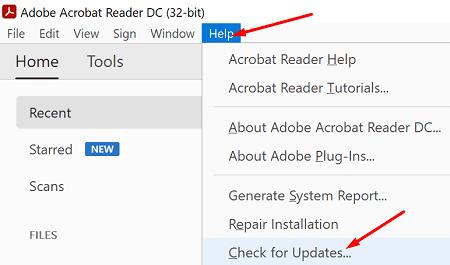
Якщо помилка не зникає, перейдіть до C:\ProgramData\Adobe і знайдіть папку SLStore . Клацніть по ньому правою кнопкою миші та перейменуйте його на SLStore_old .
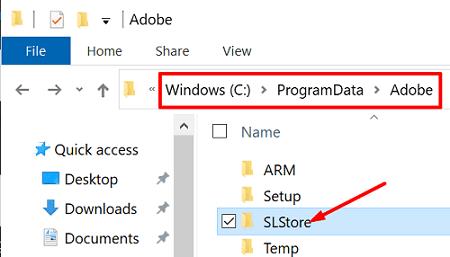
До речі, якщо ви не можете знайти папку ProgramData, натисніть « Перегляд» і відкрийте приховані програми.
Перевстановіть Adobe Acrobat
Якщо проблема не зникає, видаліть Adobe Acrobat, перезавантажте комп’ютер та перевстановіть програму. Якщо ваш комп’ютер втратив ліцензію Adobe, перевстановлення програми має вирішити проблему.
Перейдіть на Панель керування , натисніть Видалити програму та виберіть Adobe Acrobat.
Натисніть кнопку Видалити та перезавантажте комп'ютер.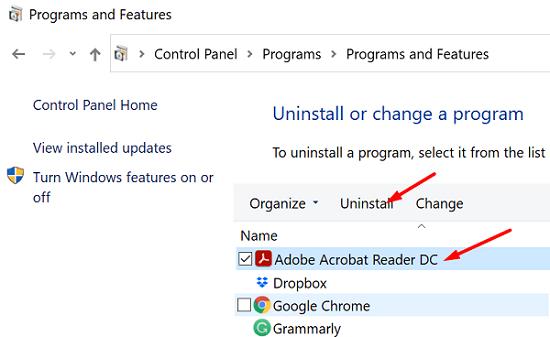
Потім перейдіть на офіційну веб-сторінку Adobe і завантажте Acrobat.
Встановіть програму та перевірте, чи цей метод вирішив проблему.
Зв’яжіться зі службою підтримки Adobe
Якщо нічого не працює, зверніться до служби підтримки Adobe для отримання додаткової допомоги. Можливо, з вашим платежем виникла проблема, яка може спричинити проблеми з активацією вашої підписки. Якщо це не проблема з оплатою, вас направить до служби технічної підтримки.
Висновок
Якщо термін дії вашої ліцензії Adobe Acrobat закінчився або вона не активована, перевірте наявність оновлень і вийдіть зі свого облікового запису. Перезапустіть програму, увійдіть знову та вимкніть процес AcroTray у диспетчері завдань. Якщо проблема не зникає, видаліть та перевстановіть Adobe Acrobat.
Сподіваємося, що ці рішення допомогли вам вирішити проблему. Натисніть коментарі нижче та повідомте нам, чи вдалося виправити помилку.